Cách tạo tài khoản Gmail để sử dụng các dịch vụ của Google
Trong bài viết dưới đây, HnamMobile sẽ cùng bạn tìm hiểu thêm về Gmail và hướng dẫn chi tiết cách tạo tài khoản Gmail trên cả điện thoại và máy tính.
Đến thời điểm hiện tại, bất kể ai trong chúng ta đều đang sử dụng ít nhất một sản phẩm công nghệ đến từ nhà Google bởi độ phổ biến, tiện lợi mà nó mang lại như: YouTube, Google Drive, công cụ tìm kiếm Google, Google Map,... Và để sử dụng hết tiềm năng mà các công cụ này mang lại bạn cần có một tài khoản Google (hay còn được gọi là tài khoản Gmail). Trong bài viết dưới đây, HnamMobile sẽ cùng bạn tìm hiểu thêm về Gmail và hướng dẫn chi tiết cách tạo tài khoản Gmail trên cả điện thoại và máy tính.
Gmail là gì? Đặc điểm của Gmail
Trước khi đi vào phần hướng dẫn để tạo tài khoản Gmail, chúng ta đã thực sự đã biết Gmail là gì? Gmail có những đặc điểm, tính năng nổi trội như thế nào hay chưa?
Gmail là một nền tảng email phổ biến bậc nhất hiện nay được phát triển bởi “ông trùm” công nghệ Google. Đây là một công cụ trung gian tuyệt vời để trao đổi dữ liệu phục vụ cho công việc, học tập,... nhất là đối với các chủ doanh nghiệp nhỏ và các bạn freelancer (làm nghề nghiệp tự do) bởi sự nhanh chóng, dễ dàng trong thiết lập.
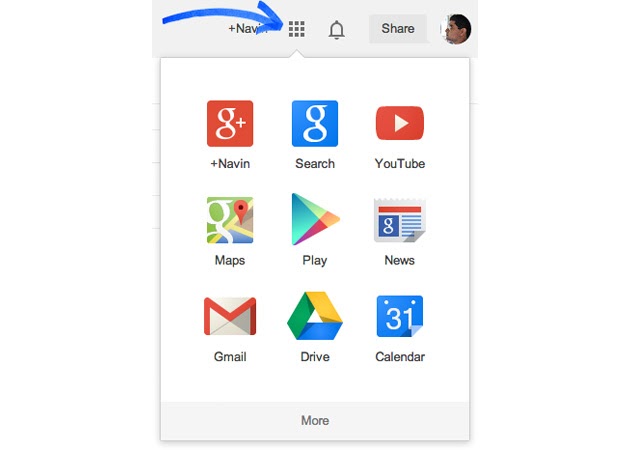
Có rất nhiều đặc điểm ở Gmail khiến cho bạn khó lòng chọn các loại thư điện tử khác thay thế như:
-
Gmail có khả năng hợp nhất nhiều tài khoản email thành một giúp bạn xử lý công việc thuận lợi hơn. Ngoài ra, thư điện tử đến từ Google còn có khả năng tạo danh sách việc làm, tạo thư trả lời mail tự động, tùy chỉnh hình nền,...
-
Google cũng “hào phóng” cho bạn dung lượng lưu trữ lên đến 15GB.
-
Là một thư điện tử ổn định, đáng tin cậy, rất hiếm khi bị ngắt kết nối.
-
Bạn cũng có thể kiểm tra vi-rút và thư rác mà hoàn toàn không cần tốn một chi phí phát sinh nào cho nhà sản xuất.
-
Tài khoản Gmail sẽ giúp bạn dễ dàng đồng bộ với nhiều tính năng của Google như: lưu trữ Google Drive, Youtube, Lịch, Google tài liệu, Google Keep,...
-
Đặc biệt, bạn cũng có thể truy cập vào Gmail ngay cả khi không có kết nối mạng.
Với nhiều đặc điểm nổi bật và đầy hữu dụng của Gmail, bạn hãy nhanh tay cùng HnamMobile tạo tài khoản Gmail trong phần hướng dẫn chi tiết dưới đây nhé!
Cách tạo tài khoản Gmail đơn giản
Hướng dẫn cách tạo tài khoản Gmail trên máy tính
Bước 1: Để tạo tài khoản Gmail trên máy tính, trước tiên bạn khởi chạy trình duyệt web và truy cập vào địa chỉ https://accounts.google.com/signup. Sau đó bạn điền đầy đủ vào các trường thông tin mà Google yêu cầu và nhấn “Tiếp theo”.
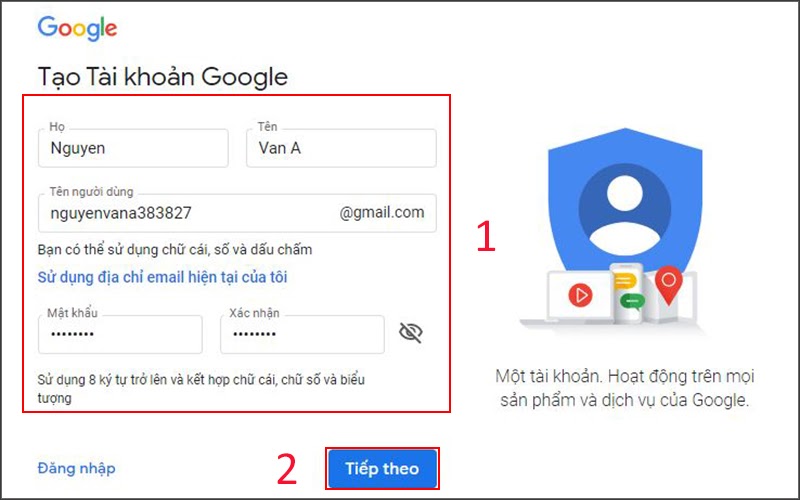
Ở mục điền mật khẩu, bạn cần phải sử dụng 8 ký tự trở lên và nên kết hợp chữ cái, số, biểu tượng, viết hoa,... để tăng cường mức độ bảo mật cho Gmail của mình.
Bước 2: Bạn bổ sung thêm thông tin ngày sinh, giới tính và tiếp tục “tiếp theo”.
Còn ở mục số điện thoại và địa chỉ email khôi phục dù không bắt buộc nhưng khuyến khích bạn nên cung cấp ít nhất một trong hai thông tin này để bảo vệ tài khoản cũng như lấy lại mật khẩu được dễ dàng hơn.
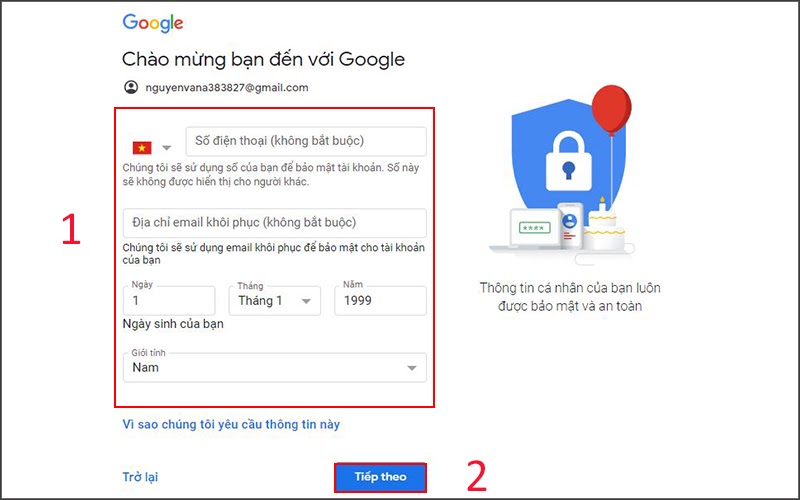
Bước 3: Đọc kĩ tất cả chính sách và điều khoản Google đưa ra. Sau đó, nhấn “tôi đồng ý” để chuyển qua bước tiếp theo nếu bạn có điền thông tin số điện thoại. Còn không, việc tạo tài khoản Gmail của bạn đã được hoàn tất ở bước này.
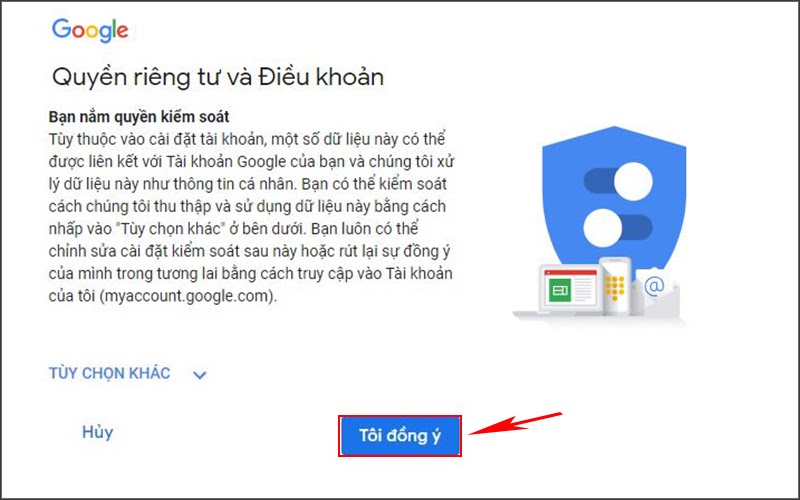
Bước 4: Để xác minh số điện thoại bằng cách gửi mã xác minh bằng tin nhắn hay cuộc gọi thoại tùy thuộc vào sự lựa chọn của bạn và nhấn “tiếp tục”.
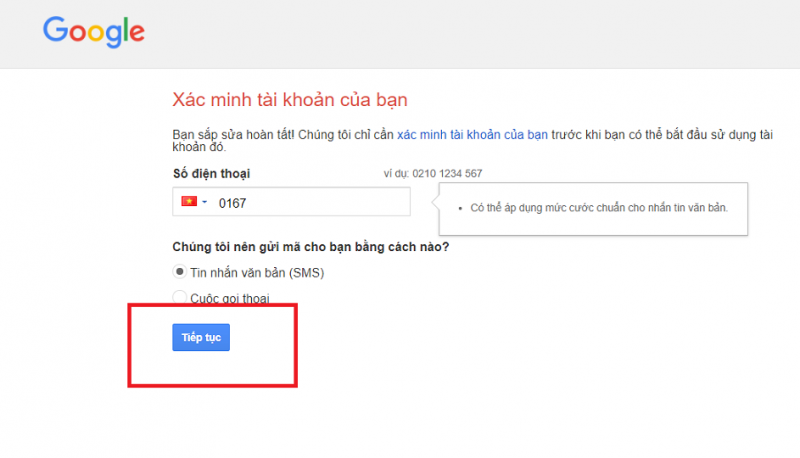
Bước 5: Nhập mã xác minh đã được gửi về số điện thoại của bạn và ấn “tiếp tục” để hoàn thành việc tạo tài khoản Gmail trên máy tính.
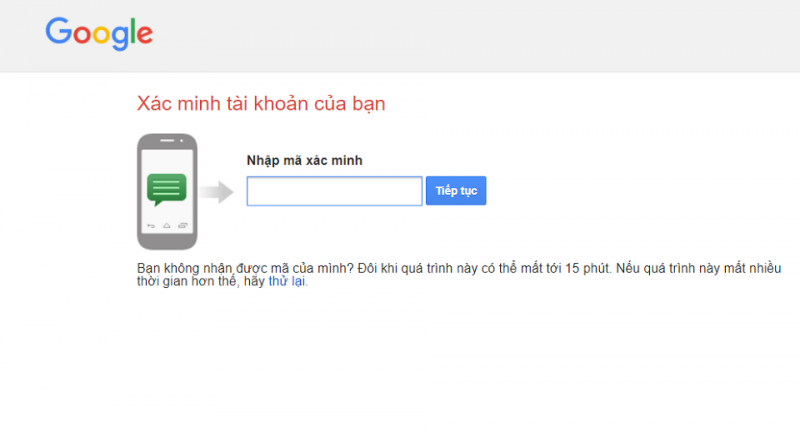
Hướng dẫn đăng ký Gmail trên điện thoại
Các thao tác để tạo tài khoản Gmail trên điện thoại cũng tương tự như trên máy tính.
Bước 1: Để đăng ký Gmail trên điện thoại, sự khác nhau của hai hệ điều hành IOS và Android chỉ đến ở bước đầu tiên.
-
Đối với điện thoại Android, bạn vào Cài đặt > Tài khoản và sao lưu > Tài khoản > Thêm tài khoản > Google > rồi ấn “Tạo tài khoản”.
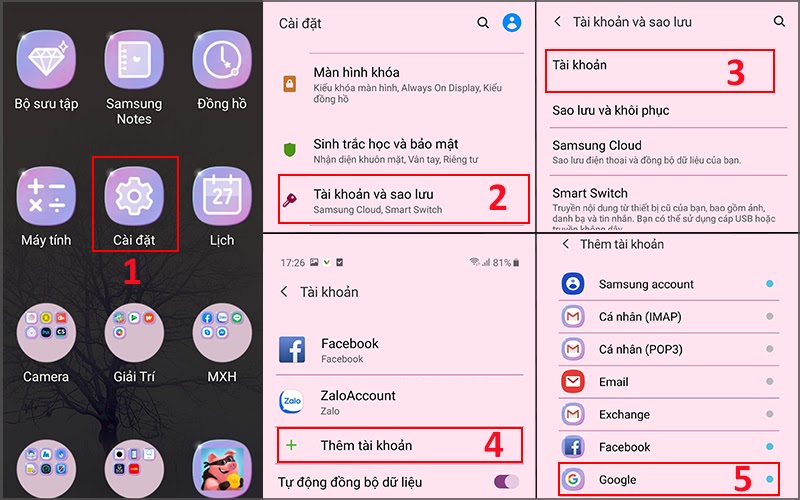
-
Đối với điện thoại iPhone, bạn cũng vào Cài đặt > Mật khẩu và tài khoản > Thêm tài khoản > Google > rồi ấn “Tạo tài khoản”
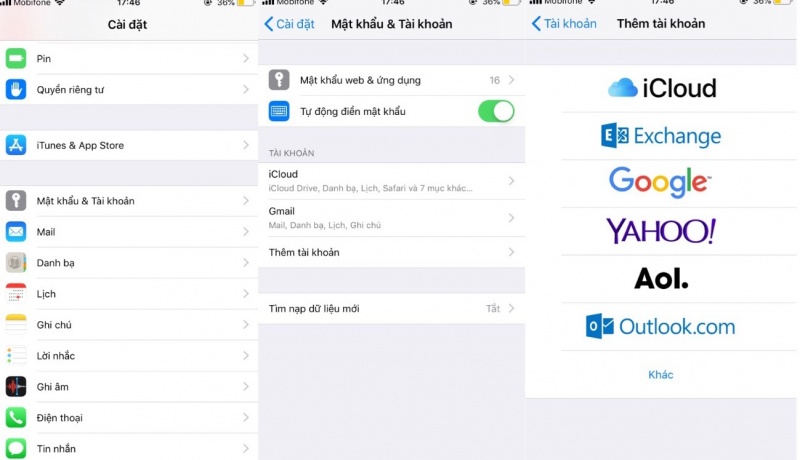
Ngoài cách làm trên để tạo tài khoản Gmail, bạn cũng có thể khởi chạy trình duyệt trên điện thoại và truy cập địa chỉ https://accounts.google.com/signup như trên máy tính.
Bước 2: Bạn nhập đầy đủ các thông tin Google yêu cầu giống như trên máy tính rồi nhấn “tiếp theo”.
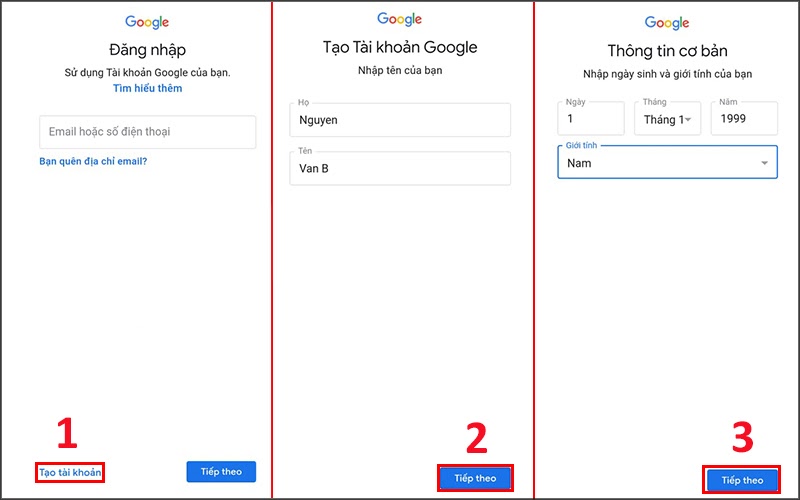
Nếu bạn có cung cấp số điện thoại thì việc xác minh thông tin cũng bằng cách gửi mã qua tin nhắn sms hoặc cuộc gọi thoại.
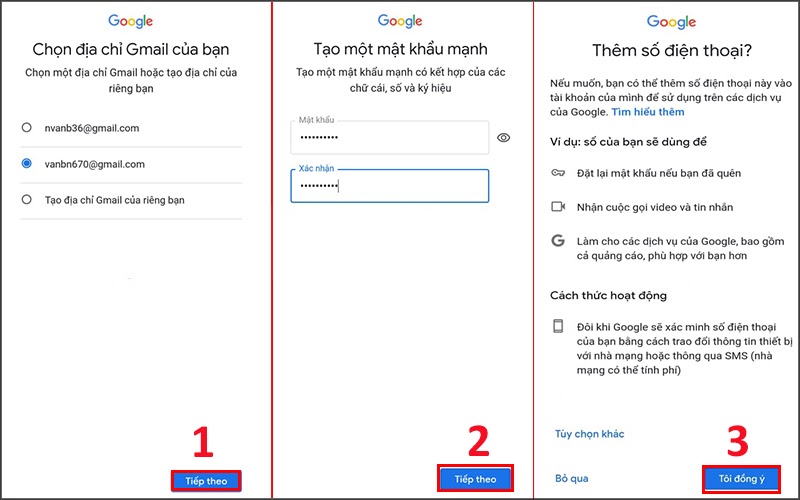
Bước 3: Sau khi đã điền đầy đủ và chính xác thông tin cá nhân, bạn đọc kỹ “quyền riêng tư và điều khoản”. Cuối cùng chọn “Tôi đồng ý” để hoàn tất việc đăng ký Gmail trên điện thoại.
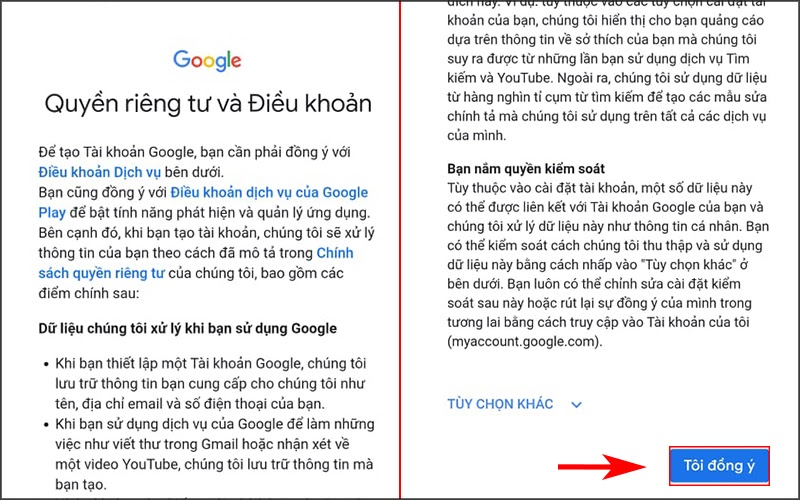
Cách thiết lập tài khoản Gmail của bạn
Sau khi đã tạo tài khoản Gmail thành công, bạn cần thiết lập lại tài khoản của mình để thuận lợi hơn trong việc sử dụng.
Bước 1: Mở trình duyệt web trên máy tính và truy cập vào địa chỉ https://mail.google.com . Lúc này, giao diện thư điện tử Gmail của bạn sẽ hiện ra.
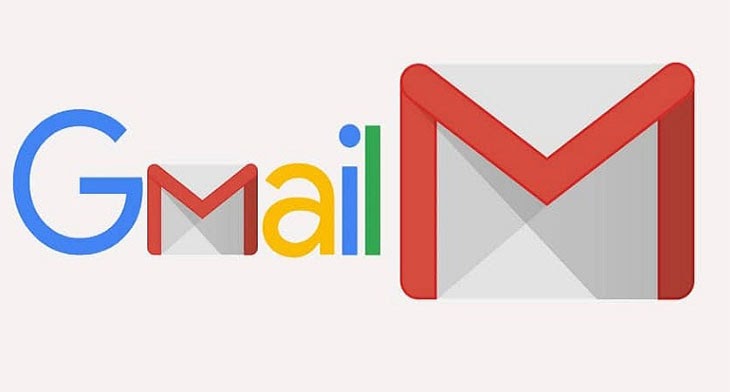
Bước 2: Google sẽ yêu cầu bạn hoàn tất thiết lập tài khoản để bắt đầu sử dụng Gmail ở các mục như: tùy chỉnh hộp thư đến, thay đổi hình ảnh hồ sơ, nhập danh bạ và liên hệ thư và cuối cùng là đồng bộ Gmail với thiết bị di động.
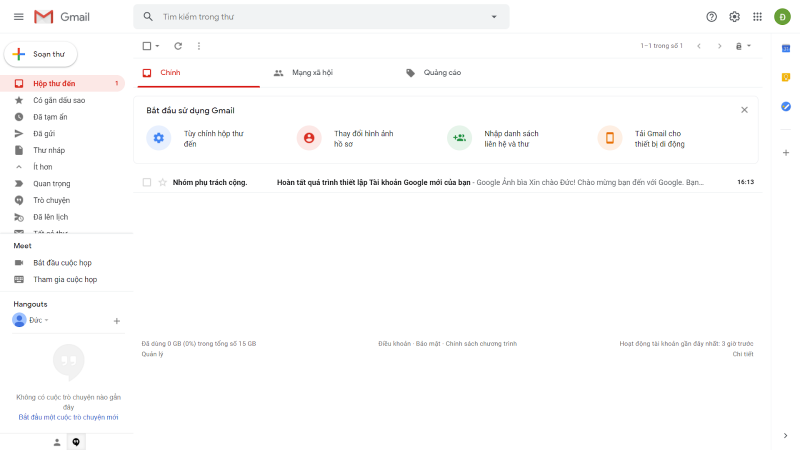
Bước 3: Bây giờ chỉ cần thiết lập lại các tùy chọn theo sở thích của mình là bạn đã sẵn sàng sử dụng Gmail rồi đấy.
Hy vọng qua bài viết trên đây của HnamMobile sẽ giúp bạn tạo tài khoản Gmail thành công và khám phá trọn vẹn các tiện ích đầy tuyệt vời mà Google mang lại.
Danh mục
Sản phẩm mới
XEM TẤT CẢ
So sánh iPhone 14 Pro và 14 Plus: Lựa chọn nào phù hợp với bạn?

Chiêm ngưỡng trọn bộ 09 màu iPhone 14 ấn tượng

Samsung chính thức ra mắt thế hệ đồng hồ thông minh mới - Galaxy Watch 5 series

Bản beta mới nhất của Xcode 14 chứng thực màn hình luôn hiển thị trên iPhone 14 Pro
Thủ thuật - Ứng dụng
XEM TẤT CẢ
Cách sửa lỗi không tải được ảnh lên Canva nhanh và hiệu quả

Cách chỉnh độ rộng cột tự động trong Excel nhanh và hiệu quả

Hướng dẫn lấy lại mật khẩu Etax Mobile ngay tại nhà nhanh chóng
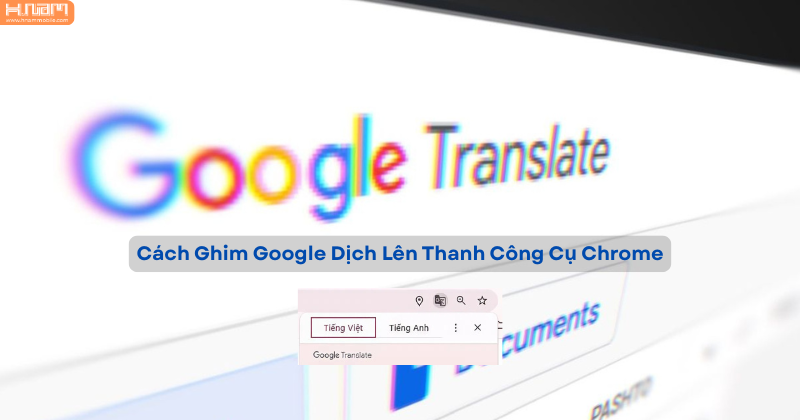
Cách ghim google dịch lên thanh công cụ chrome đơn giản, nhanh chóng
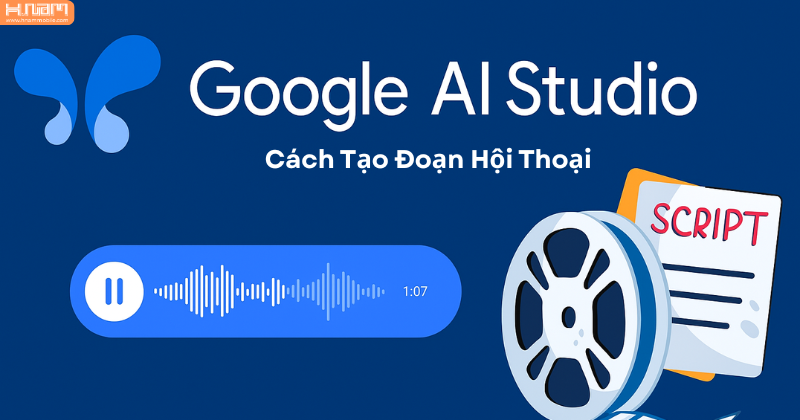
Cách Tạo Đoạn Hội Thoại Bằng AI Tiếng Việt Tự Nhiên, Nhanh Chóng




